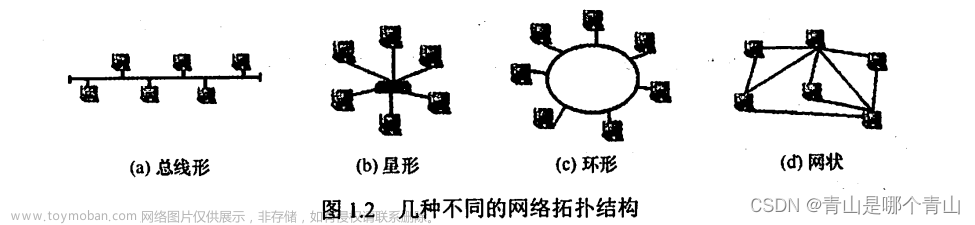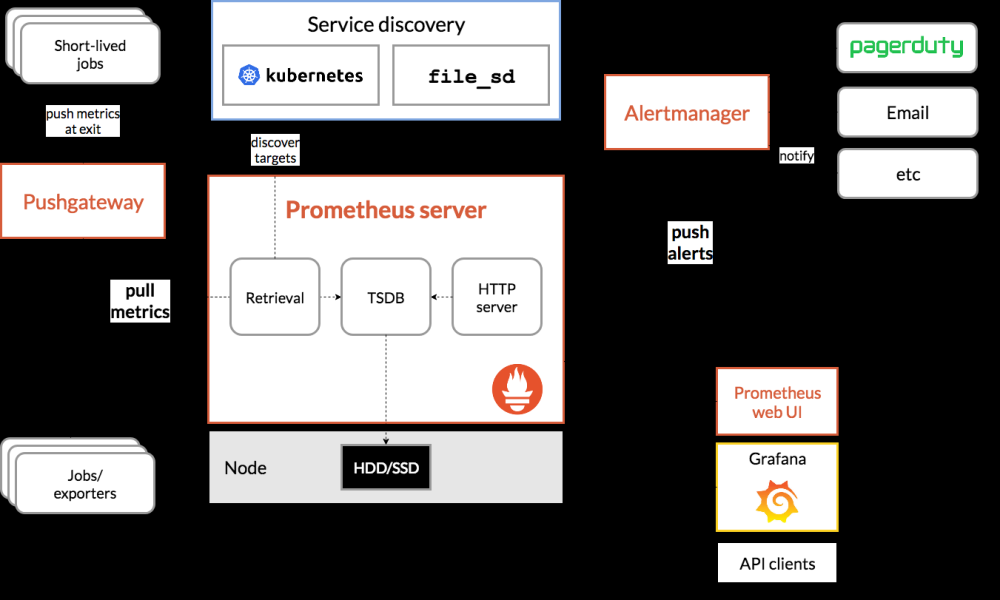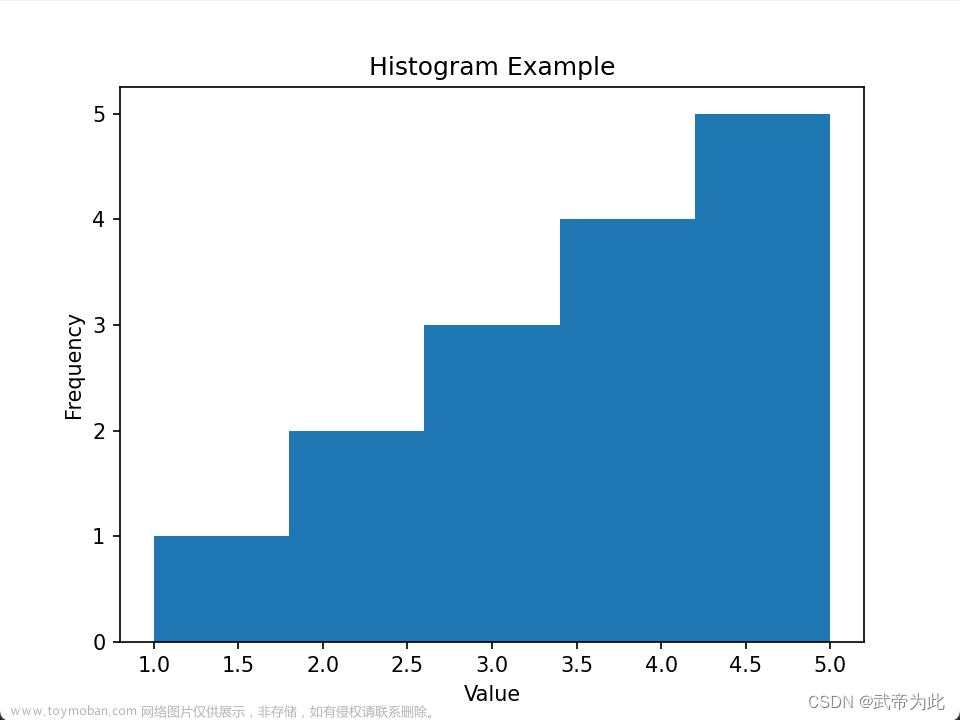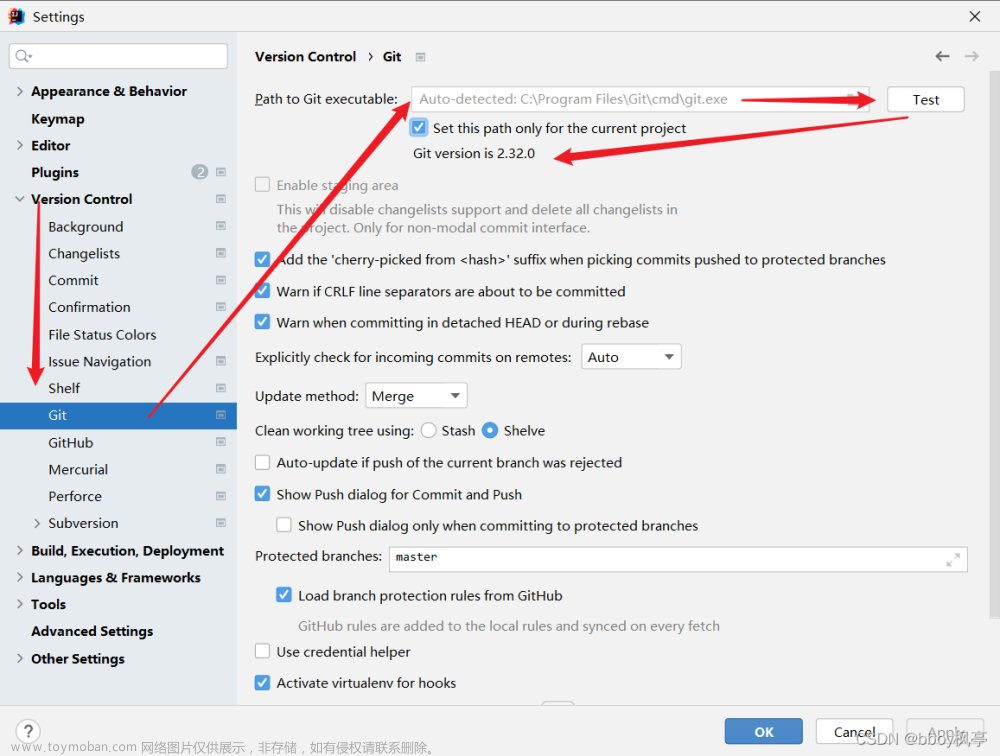事情并非总是我们希望的那样。 意外的事情可能发生。 例如,假设您必须将数字相除。 尝试将任何数字除以零(0)都会产生错误。 在这种情况下,逻辑功能很方便。 在本教程中,我们将涵盖以下主题。
在本教程中,我们将涵盖以下主题。
什么是逻辑功能
此功能使我们能够在执行公式和函数时引入决策制定。 功能习惯于;
- 检查条件是对还是错
- 结合多个条件
What is a condition and why does it matter?
条件是计算结果为 true 或 false 的表达式。 该表达式可以是确定在单元格中输入的值是数字还是文本数据类型,值是否大于,等于或小于指定值等的函数。
IF功能示例
我们将使用本教程中的家庭用品预算。 我们将使用 IF 函数确定某件商品是否昂贵。 我们将假定价值大于 6,000 的商品很昂贵。 少于 6,000 的价格则便宜一些。 下图显示了我们将使用的数据集。

- 将光标放在单元格 F4 中
- 输入以下使用 IF 函数的公式
= IF(E4 < 6000,“是”,“否”)
此处,
- “ = IF(…)” 调用 IF 函数
- “ E4 < 6000” 是 IF 函数求值的条件。 它检查单元格地址 E4 的值(小计)是否小于 6,000
- “是” 这是 E4 的值小于 6,000 时函数将显示的值
- “否” 这是如果 E4 的值大于 6,000 时函数将显示的值
完成后,按 Enter 键
您将获得以下结果

Excel 逻辑功能示例
下表显示了 Excel 中的所有逻辑功能
| **S / N** | **功能** | **类别** | **说明** | **用法** | | 01 | 和 | 逻辑上 | 检查多个条件,如果所有条件都为 true,则返回 true。 | = AND(1 > 0,ISNUMBER(1))由于两个条件均为 True,因此上述函数返回 TRUE。 | | 02 | 假 | Logical | 返回逻辑值 FALSE。 它用于比较返回 true 或 false 的条件或函数的结果 | 假() | | 03 | 如果 | Logical | 验证是否满足条件。 如果满足条件,则返回 true。 如果不满足条件,则返回 false。 **= IF(logical_test,[value_if_true],[value_if_false])** | = IF(ISNUMBER(22),“ Yes”,“ No”) 22 是 Number,因此返回 Yes。 | | 04 | 错误 | Logical | 如果没有错误发生,则返回表达式值。 如果发生错误,则返回错误值 | = IFERROR(5/0,“除以零误差”) | | 05 | 干扰素 | Logical | 如果未发生#N / A 错误,则返回值。 如果发生#N / A 错误,则返回 NA 值。 #N / A 错误表示公式或函数无法使用的值。 | = IFNA(D6 * E6,0)N.B 如果 D6 或 E6 都为空,则上述公式返回零 | | 06 | 不 | Logical | 如果条件为假,则返回 true;如果条件为真,则返回 false | = NOT(ISTEXT(0))N.B. 上面的函数返回 true。 这是因为 ISTEXT(0)返回 false,而 NOT 函数将 false 转换为 TRUE | | 07 | 要么 | Logical | 在评估多个条件时使用。 如果任何或所有条件为 true,则返回 true。 如果所有条件都为假,则返回假 | = OR(D8 =“ admin”,E8 =“ cashier”)N.B. 如果 D8 和 E8 管理员或出纳员之一或两者同时使用,则上述函数返回 true | | 08 | 真正 | Logical | 返回逻辑值 TRUE。 它用于比较返回 true 或 false 的条件或函数的结果 | 真正() |
嵌套IF示例
嵌套 IF 函数是另一个 IF 函数中的 IF 函数。 当我们必须处理两个以上的条件时,嵌套 if 语句会派上用场。 假设我们要开发一个简单的程序来检查星期几。 如果当天是星期六,我们要显示“聚会做好”,如果是星期天,我们要显示“休息时间”,并且如果要显示星期一至星期五的任何一天,请记住填写您的待办事项清单。
嵌套的 if 函数可以帮助我们实现上述示例。 以下流程图显示了如何实现嵌套 IF 函数。

以上流程图的公式如下
= IF(B1 =“ Sunday”,“休息时间”,IF(B1 =“ Saturday”,“ party well”,“待办事项”))
HERE,
- “ = IF(…。)” 是主要的 if 函数
- “ = IF(…,IF(....))” 第二个 IF 函数是嵌套函数。 如果主 IF 函数返回 false,它将提供进一步的评估。
实际例子

创建一个新的工作簿并输入数据,如下所示

- 输入以下公式
=IF(B1="Sunday","time to rest",IF(B1="Saturday","party well","to do list"))
- 在单元格地址 B1 中输入星期六
- 您将获得以下结果
 文章来源:https://www.toymoban.com/news/detail-709462.html
文章来源:https://www.toymoban.com/news/detail-709462.html
总结
在 Excel 中评估公式和函数时,逻辑函数用于引入决策。文章来源地址https://www.toymoban.com/news/detail-709462.html
到了这里,关于IF,AND,OR 或嵌套 IF &在 Excel 中不是逻辑函数的文章就介绍完了。如果您还想了解更多内容,请在右上角搜索TOY模板网以前的文章或继续浏览下面的相关文章,希望大家以后多多支持TOY模板网!